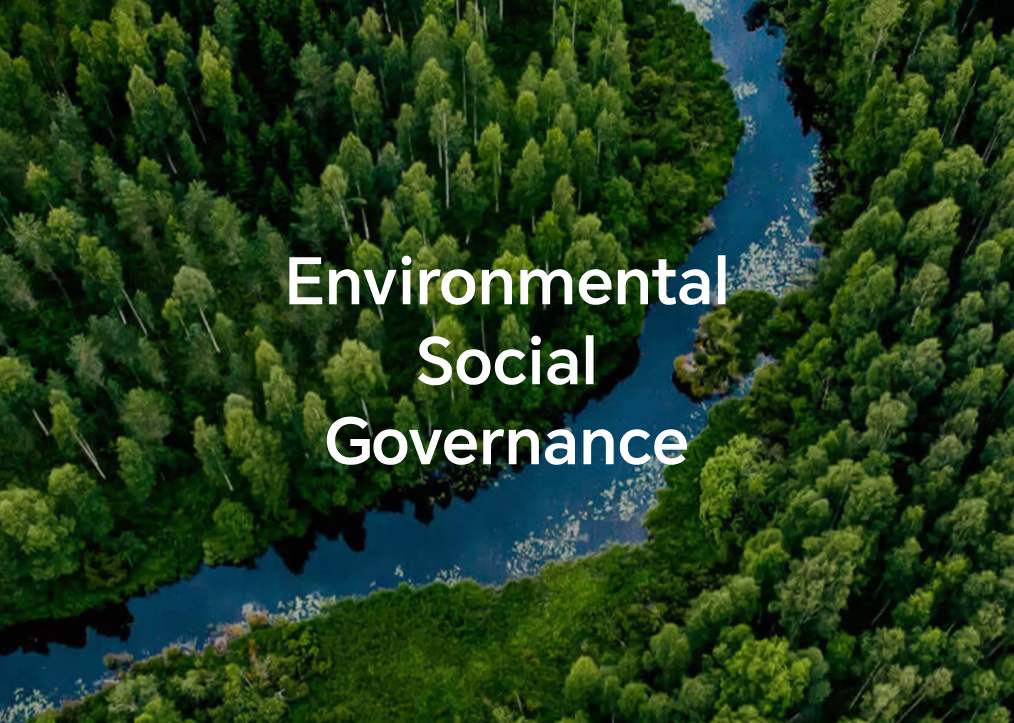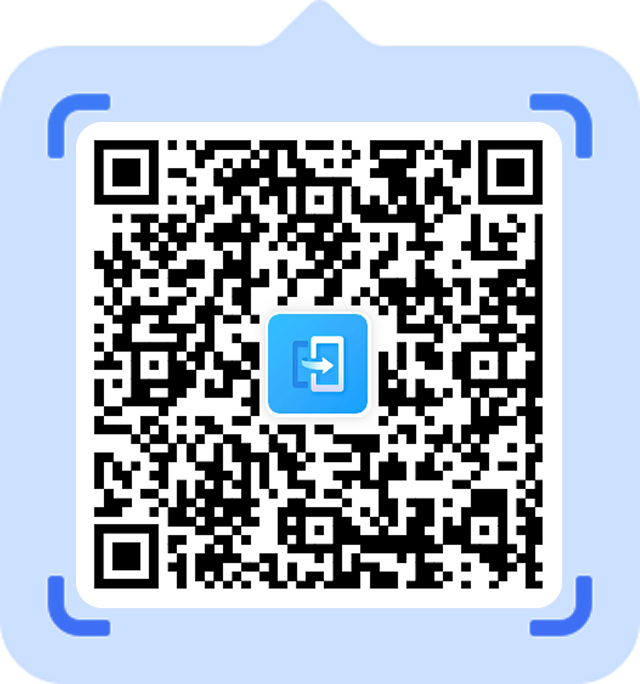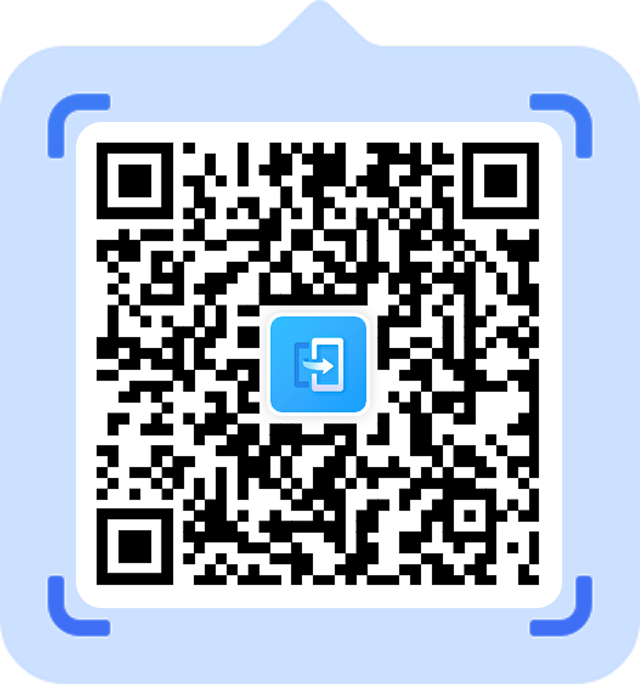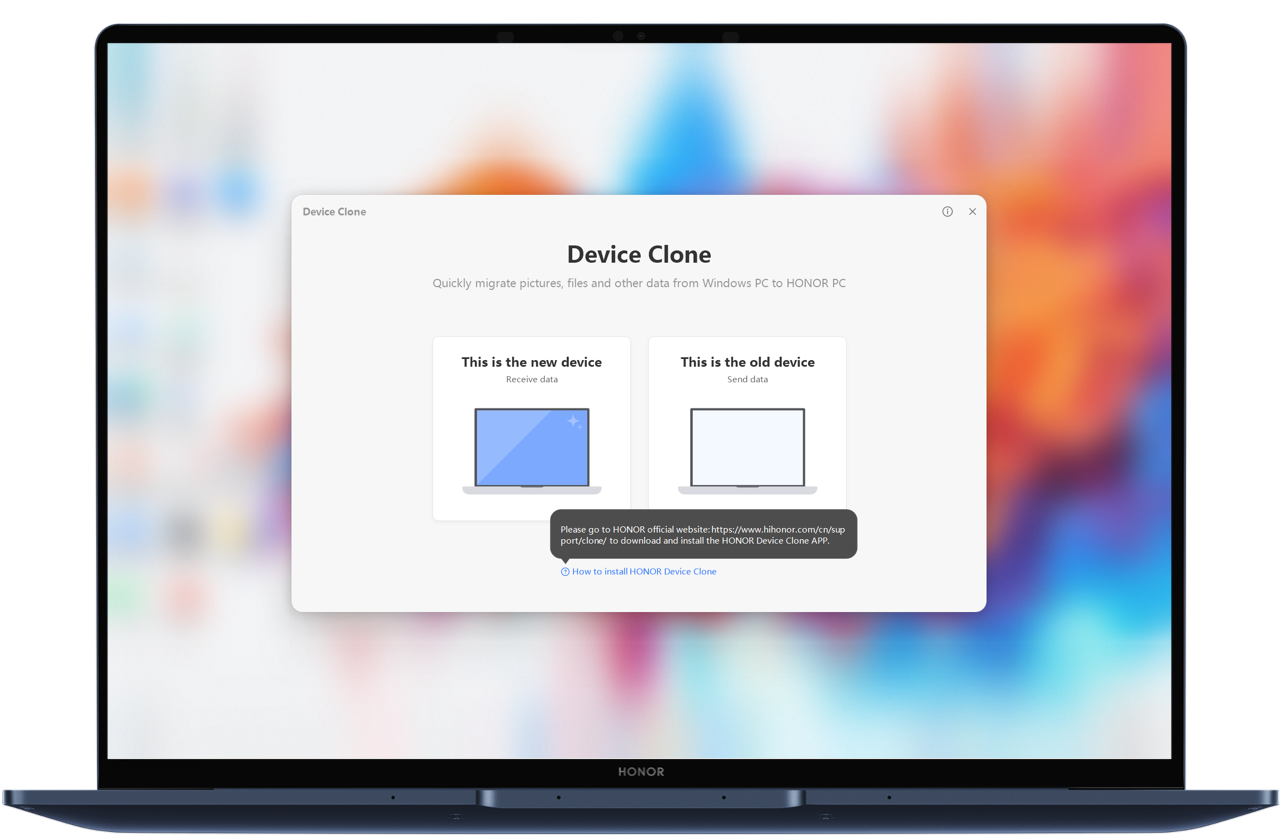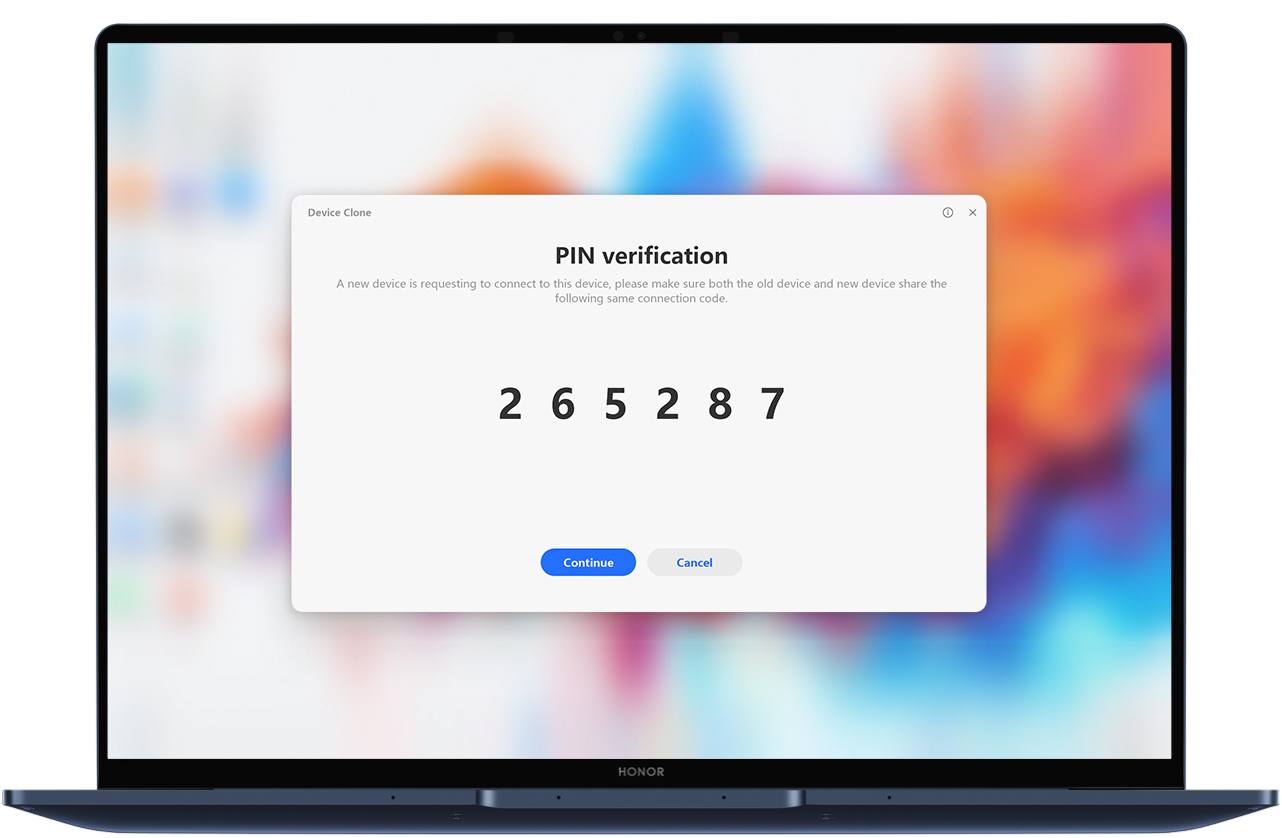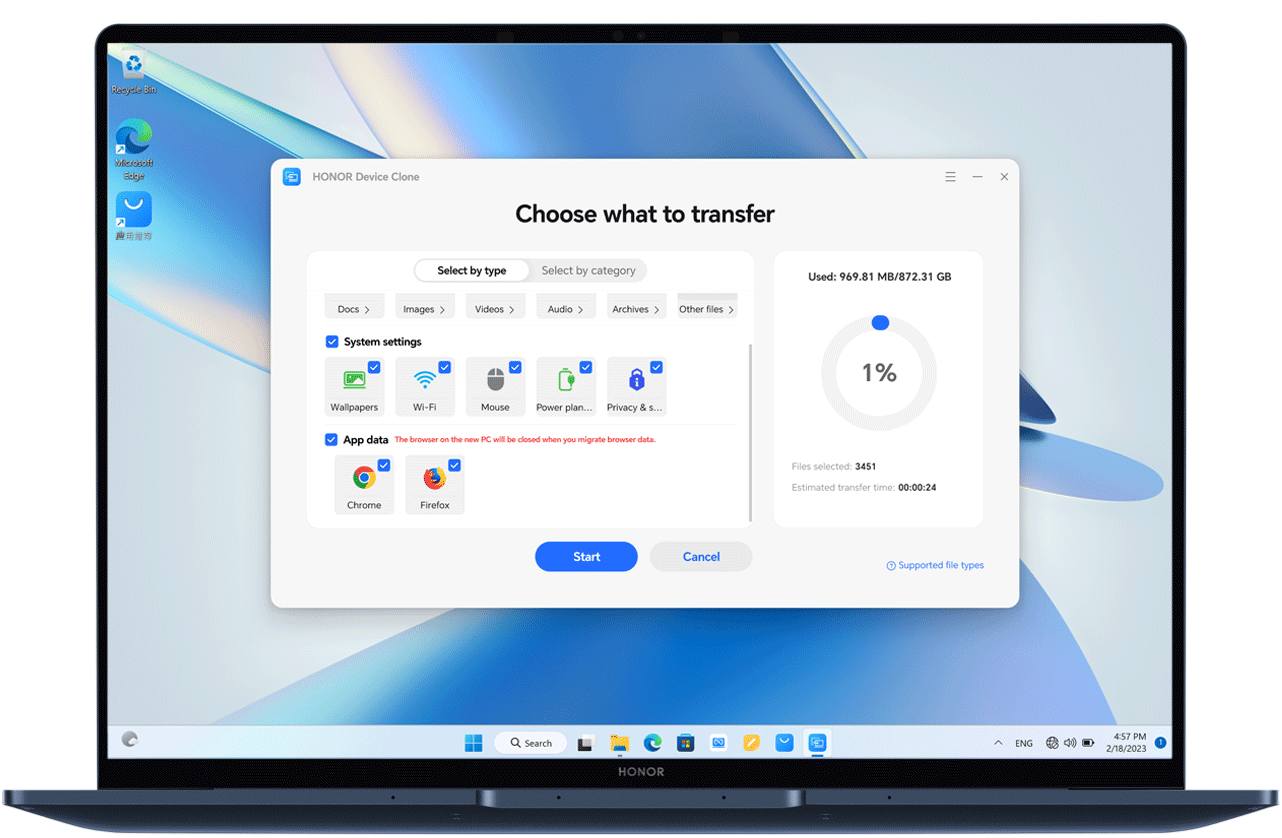HONOR Device Clone
Transfer inteligent cu o simplă scanare
Pauză de cafea, transfer realizat
Date criptate, confidențialitate protejată
Ghid HONOR Device Clone
*Clonarea nu poate fi efectuată în modul avion.
*Nu utilizați alte funcții în timpul clonării.
*Imaginile sunt doar cu titlu de referință. Pagina reală poate fi diferită.
*Device Clone funcționează doar pe dispozitive cu Android 7.0 / iOS 8.0 sau ulterior.
Migrează datele de pe vechiul PC
pe noul PC HONOR
Spațiu de stocare rămas: 1 GB RAM: 1 GB
Transfer de date la viteză mare
Transfer wireless cu până la 90 MB/s, bazat pe un protocol minimalist de comunicare, pentru migrarea fără efort a datelor pe noul PC.
*Date de la HONOR Lab. 90 MB/s este viteza maximă testată pe PC-urile HONOR în mediul de laborator. Viteza efectivă depinde de mediu și model.
Transfer facil al fișierelor și
fotografiilor personale
Transferă fără întreruperi fișierele, inclusiv imagini, videoclipuri și documente, anumite setări Windows, semne de carte din browser și istoricul de navigare (pe Edge, Chrome și Firefox) de pe vechiul PC pe cel nou. De asemenea, poți relua transferurile întrerupte exact de unde au fost lăsate sau la apariția unor erori neașteptate.
*Fișierele de sistem Windows nu sunt acceptate.
-
1. Deschide Device Clone, selectează vechiul și noul PCPe noul PC, deschide Device Clone din PC Manager, selectează „Acesta este noul dispozitiv”. Pe dispozitivul vechi, instalează și deschide Device Clone, selectează „Acesta este dispozitivul vechi”.*HONOR PC Manager cu suport pentru Device Clone este actualizat continuu. Te rugăm să consulți varianta efectivă. Poți descărca manual aplicația.
-
2. Conectează vechiul și noul dispozitivPe noul dispozitiv, selectează dispozitivul vechi de pe care dorești să transferi datele. Confirmă vechiul și noul dispozitiv în ordine pentru a finaliza conexiunea.
-
3. Selectează datele de migrat și începe transferulDupă conectare, pe noul dispozitiv, selectează datele de migrat, apasă Transfer și așteaptă finalizarea migrării.
Întrebări frecvente
-
1. Ce date nu pot fi migrate?
-
Fișierele ascunse și fișierele shortcut nu sunt acceptate pentru migrare. Aplicațiile și fișierele din directoarele aplicațiilor nu sunt acceptate pentru migrare. Calea include Program File sau Program Files (x86) *.
Notă: * Directoarele de sistem nu sunt acceptate pentru migrare: directorul rădăcină conține folderul Windows
* Produsele suportă migrarea semnelor de carte din browser și a istoricului de navigare (pe Edge, Chrome și Firefox)*
-
Fișierele ascunse și fișierele shortcut nu sunt acceptate pentru migrare. Aplicațiile și fișierele din directoarele aplicațiilor nu sunt acceptate pentru migrare. Calea include Program File sau Program Files (x86) *.
-
2. De ce Device Clone nu are opțiunile „Setări de sistem” sau „Migrare aplicații”?
-
Te rugăm să actualizezi HONOR PC Manager la versiunea 17.0.0.118SP2 sau ulterioară sau să actualizezi Device Clone la versiunea V17.0.0.12 sau mai nouă.
Notă: * Migrarea „Setărilor de sistem” include setările pentru fundal, WLAN, mouse, planificarea energiei și confidențialitate, dintre care:
a. Setările pentru fundal includ doar imagini sau culori solide pentru desktop, screensavere preinstalate Windows și teme de contrast, dar nu fundaluri pentru ecranul de blocare sau screensavere provenite de la aplicații terțe;
b. Setările WLAN includ doar numele și parola Wi-Fi la care te-ai conectat anterior. Ulterior, te poți conecta direct la acel Wi-Fi fără să introduci manual parola;
c. Setările mouse-ului includ doar „Butonul principal al mouse-ului”, „Viteza indicatorului”, „Derulează rotița pentru a derula mai multe linii/ o pagină o dată”, „Numărul de linii derulate simultan” și „Derulează ferestrele inactive când trec cu mouse-ul peste ele”;
d. Setările planului de energie includ doar cele patru opțiuni din Setări->Sistem->Baterie->Ecran & Repaus, respectiv „Fără alimentare, oprește PC-ul după perioada de inactivitate”, „Cu alimentare, oprește PC-ul după perioada de inactivitate”, „Fără alimentare, pune PC-ul în repaus după perioada de inactivitate” și „Cu alimentare, pune PC-ul în repaus după perioada de inactivitate”.
e. Setările de confidențialitate includ starea comutatoarelor pentru trei opțiuni din Setări -> Confidențialitate și Securitate -> General, și anume „Permite site-urilor să ofere conținut relevant local accesând lista mea de limbi”, „Permite Windows să urmărească lansările de aplicații pentru a îmbunătăți rezultatele Start și căutare” și „Afișează-mi conținut sugerat în aplicația Setări”, precum și starea comutatorului „Recunoaștere vocală online” din Setări -> Confidențialitate și Securitate -> Voce.
-
Te rugăm să actualizezi HONOR PC Manager la versiunea 17.0.0.118SP2 sau ulterioară sau să actualizezi Device Clone la versiunea V17.0.0.12 sau mai nouă.
-
3. Care sunt cauzele posibile pentru o excepție în timpul transferului de date?
- În timpul migrării datelor, nu efectuați alte operațiuni, precum ștergerea, adăugarea sau modificarea fișierelor sau folderelor, sau folosirea altor programe, deoarece este posibil ca fundalul să opereze asupra acestor fișiere sau foldere.
-
4. Ce ar trebui să fac dacă apare o excepție în timpul transferului de date?
- Puteți transfera din nou fișierele care nu s-au transferat anterior folosind funcția de continuare.
-
5. În timpul transferului, rămân blocat pe pagina de transfer și bara de progres nu avansează o perioadă lungă. Ce ar trebui să fac?
- Dacă marcajele și istoricul de navigare pe care doriți să le transferați conțin prea multe date, bara de progres poate avansa mai greu. Vă rugăm să așteptați cu răbdare.
-
6. După ce noul dispozitiv găsește dispozitivul vechi, când faceți clic pe „Continuă” pe noul dispozitiv, dispozitivul vechi nu afișează codul PIN sau interfața noului dispozitiv afișează o eroare. Ce ar trebui să fac?
- Reporniți Bluetooth pe ambele dispozitive și încercați din nou.
-
7. Conexiune imposibilă când dispozitivele non-HONOR utilizează Device Clone?
- Când utilizați Device Clone pe dispozitive non-HONOR, ambele dispozitive trebuie să fie conectate la aceeași rețea.
-
8. Versiune incompatibilă. Actualizați?
- Dacă folosiți Device Clone în PC Manager, vă rugăm să actualizați PC Manager folosind interfața de actualizare a acestuia. Dacă folosiți aplicația Device Clone, actualizați-o din Setările sale.
-
9. De ce Chrome și Firefox de pe vechiul PC nu pot fi recunoscute?
- Migrarea datelor de browser acoperă doar aplicațiile, marcajele și istoricul de navigare ale celor descărcate și instalate de pe site-urile lor oficiale.